iOS 和 iPadOS 上可用的便捷功能之一是允许将文档扫描到 iPhone 和 iPad 上的“备忘录”应用程序中。但是,与其打开 Notes 应用程序然后启动文档扫描过程,您可以使用依赖于长按 Notes 应用程序图标本身的便捷技巧来更快地扫描文档。
通过 iPhone 和 iPad 上的主屏幕图标快速将文档扫描到 Notes 应用程序
这是一个超级简单方便的技巧,下面是它的工作原理:
许多应用程序图标(尤其是 Apple 的应用程序)上提供的长按操作值得探索,因为它们揭示了许多有用的应用程序功能的快捷方式,例如扫描文档。您还会注意到其他可用的长按操作,例如创建清单、拍摄照片等。
iPhone 和 iPad 上的笔记应用程序非常强大,有一些很棒的功能,虽然上述技巧非常适合扫描文档,但如果您愿意,也可以将文本直接扫描到笔记中。文件应用程序还支持使用类似技巧进行文档扫描。
谁需要扫描仪?只需使用笔记应用程序和您的 iPhone 或 iPad 相机,就可以开始了!
我们在这里显然专注于 iPhone 和 iPad,但您也可以使用 Continuity Camera 功能将文档扫描到 Mac 上的 Notes 中。
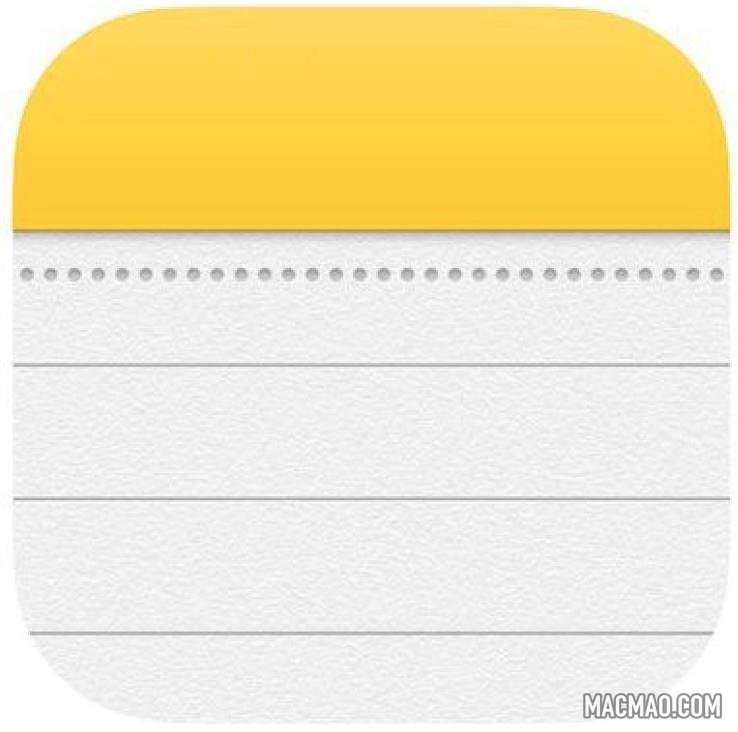
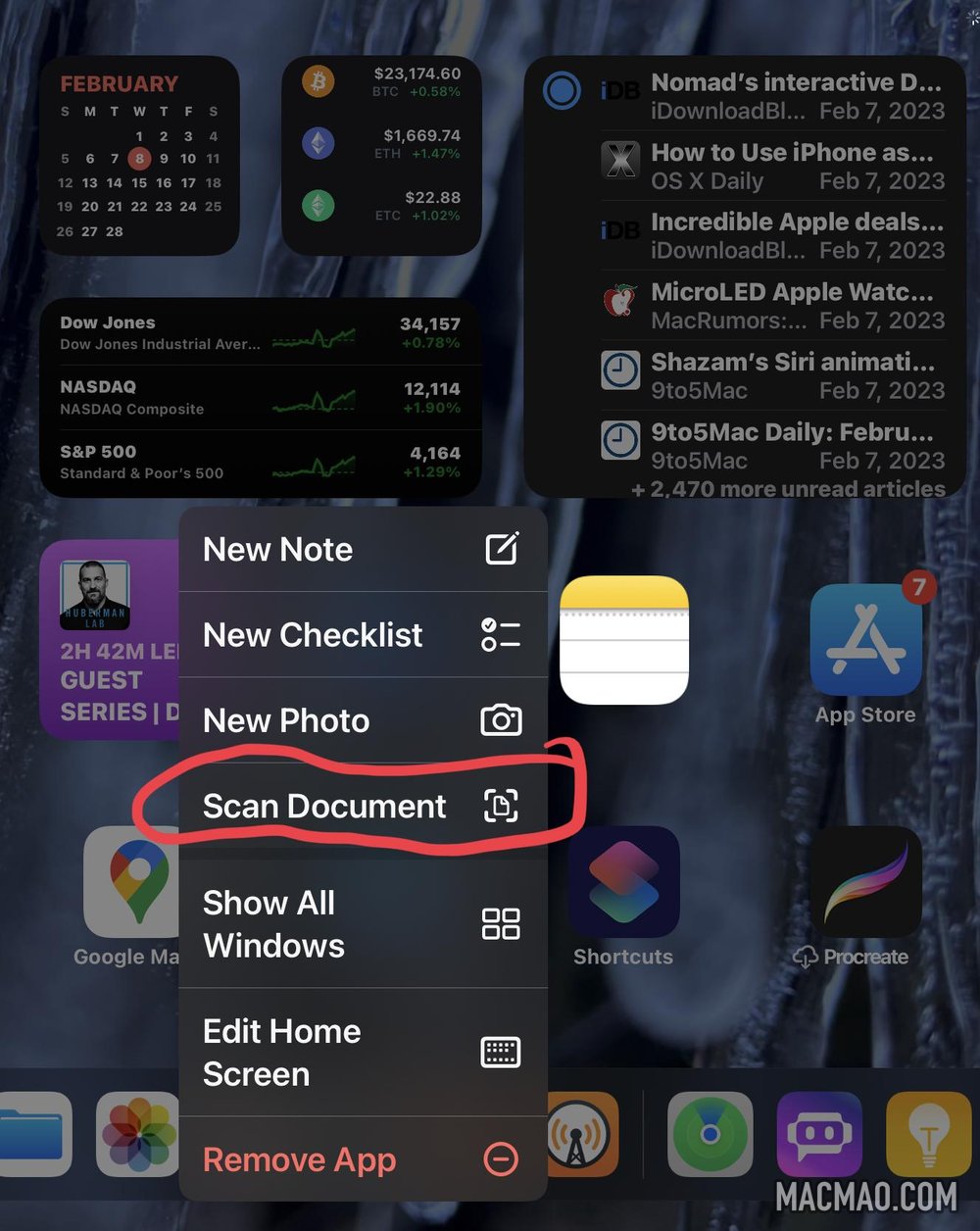
发表评论